如何在 Elementor 中限制内容(快速简单的教程)
已发表: 2022-03-31限制您网站上的内容是只让授权用户访问高级或特殊内容的好方法。 它可以防止常规网站访问者和未经授权的用户在未先付费(或注册)的情况下访问您的内容。
但是,使用默认 WordPress,您只能获得有限的内容限制选项。 如果您使用像 Elementor 这样的页面构建器来设计您网站的页面,您将需要一个与之兼容的内容限制插件。
在本教程中,我们将向您展示如何使用 Elementor 使用两个强大的内容限制插件来限制 WordPress 网站上的内容。
为什么要限制 WordPress 中的内容?
限制 WordPress 中的内容是让您网站上的特定用户角色访问内容同时对其他用户角色隐藏内容的一种方法。
以下是在 WordPress 中限制内容有用的一些主要原因:
- 仅向特定用户角色提供优质内容。 按用户角色限制内容可让您向 WordPress 网站上的特定用户角色提供优质内容。 例如,您可以仅为具有“订阅者”用户角色的人发布高级博客文章。 这也是鼓励普通用户订阅和加入您的电子邮件列表的好方法。
- 设置不同的会员等级。 如果您的会员网站提供多个会员级别,您可以使用内容限制来防止未经授权的用户访问内容。 您可以将最有价值的内容提供给注册最高会员等级的会员。 另一方面,购买预算友好的会员套餐的用户只能访问您的会员网站的特定部分。
- 在您的 WordPress 网站上创建私人部分(仅限员工区域)。 内容限制还可以帮助您在网站上创建私人部分。 例如,您可以创建一个“仅限员工”区域,员工可以在其中查看他们的帐户信息、分配给他们的任务以及内部备忘录。 然后,您可以限制常规网站访问者的私人页面。
各种网站都使用内容限制来提供独家内容、创建私人网页或让客户访问网站上的隐藏区域。
谁需要内容限制?
以下是一些类型的 WordPress 网站,它们可能会发现限制内容很有用:
- 网上商店。 在线商店可以限制内容以仅针对特定用户角色在商店页面中显示或隐藏产品。 这样,您可以在您的网站上提供特定的用户角色独家定价交易或访问高级产品。 例如,您可以为特定产品提供折扣价,并且只允许批发客户将这些产品添加到他们的购物车中。
- 会员网站。 按会员或订阅级别限制内容是增加注册的好方法。 这是因为您使所有类型的用户都可以访问您的会员内容。 您甚至可以考虑免费提供入门级会员计划,以最大限度地提高注册人数。
- 在线照片/视频画廊。 如果您的 WordPress 网站有很多照片或基于视频的内容,您可以限制其中的某些部分,只允许您网站上的特定用户角色访问它们。 这可以帮助您“保护”您在网站上发布的优质内容,并使内容创建过程对您的业务更有利可图。
- 大学/学校网站。 学校和大学网站可以限制特定于注册学生的内容。 这样,只有注册学生才能访问独家学习资料。
如何在 Elementor 中快速轻松地限制内容
如果您在 WordPress 中使用 Elementor 页面构建器,则需要与其无缝集成的内容限制插件。
我们建议使用 Profile Builder Pro 和/或付费会员订阅插件,以便使用 Elementor 轻松限制 WordPress 网站上的内容。 根据您的需要,您可能只需要这两个插件之一,但让我解释一下原因。
Profile Builder Pro 允许您创建有吸引力的自定义用户注册和登录表单,在“用户列表”中展示注册用户,并按用户角色限制内容。 该插件是寻找功能强大的表单构建器的任何人的完美解决方案,可让您直接从 Elementor 页面定制器限制内容。
配置文件生成器专业版
适用于您的 WordPress 网站的最佳内容限制插件。
获取插件或下载免费版
另一方面,您可以使用付费会员订阅插件来设置您的会员网站并根据订阅计划限制内容。 因此,您可以快速创建具有专业外观的会员网站,同时仍然可以将 Elementor 用于设计方面。
付费会员订阅专业版
通过订阅计划限制 Elementor 中内容的最佳 WordPress 插件。
获取插件或下载免费版
在这里,我们将向您展示如何使用配置文件生成器和付费会员订阅快速轻松地限制 Elementor 中的内容。
对于本教程,您将需要一个安装并激活 Elementor 插件的 WordPress 站点。 接下来,您将需要 Profile Builder Pro 和/或付费会员订阅来设置不同的内容限制选项。 同样,这取决于您和您的需求,您最终是只使用其中一个插件还是两者兼而有之。
步骤 #1:在您的 WordPress 网站上安装并激活插件
获取配置文件生成器
从获取 Profile Builder 插件开始。 如果您想对其进行测试,您可以使用免费版本的 Profile Builder,该版本可在 WordPress.org 下载。

然后,只要您准备好更进一步,您就可以升级到专业版。
获得插件后,您将收到一封电子邮件,其中包含下载链接和插件的许可证密钥。 或者,您也可以在自己的帐户页面上找到这些。
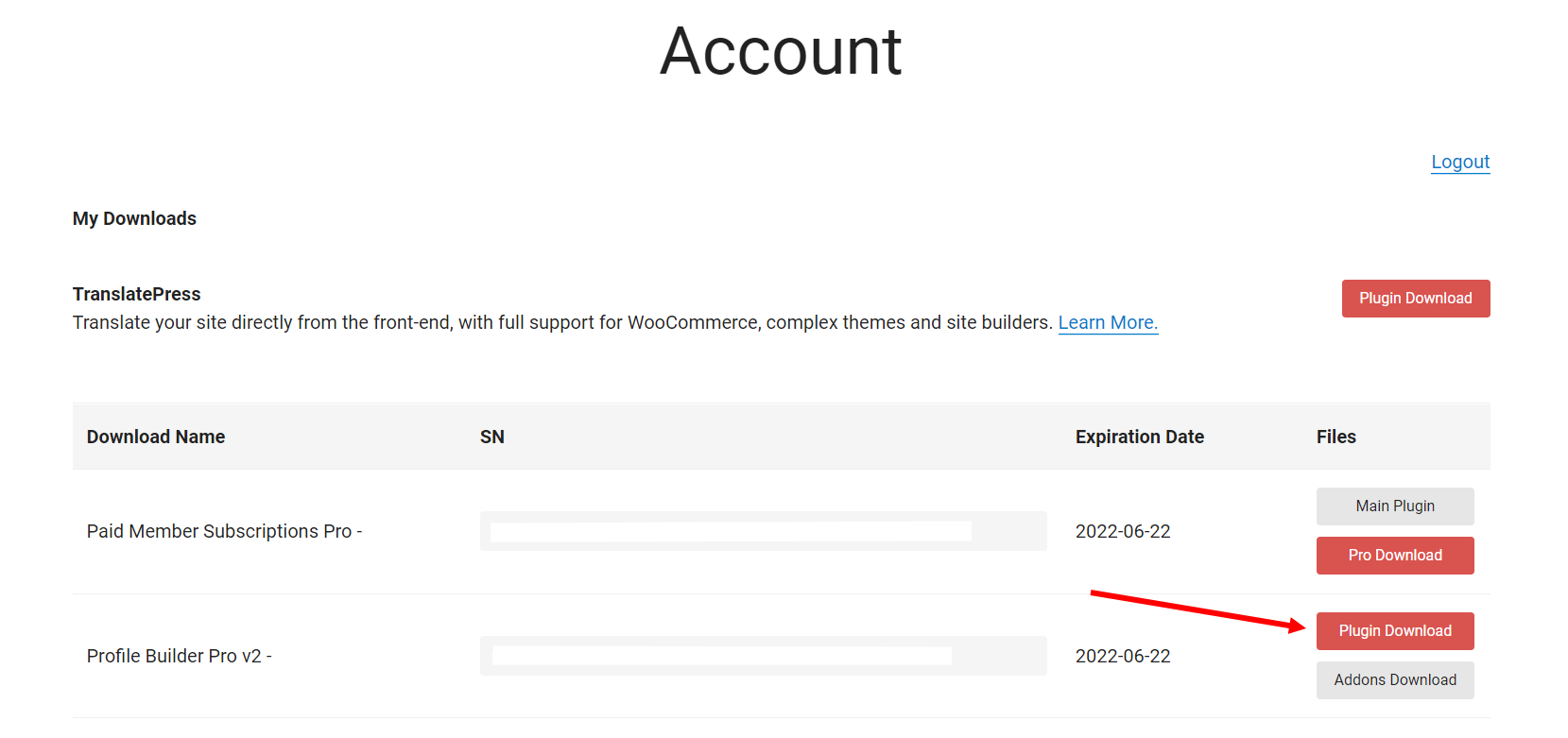
下载插件的 .zip 文件并导航到Plugins → Add New并单击Upload Plugin按钮。

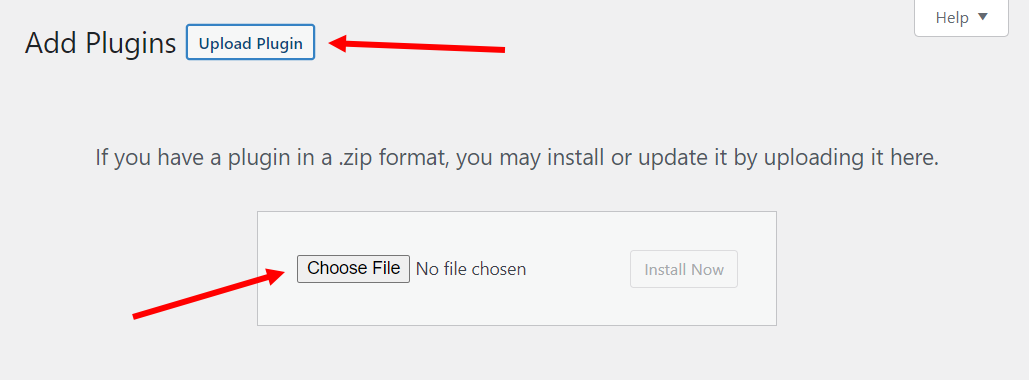
单击立即安装按钮。 完成后,点击激活插件继续。
如果您使用的是 Profile Builder Pro,请导航至Profile Builder → 注册版本并输入购买时提供给您的序列号或许可证密钥。
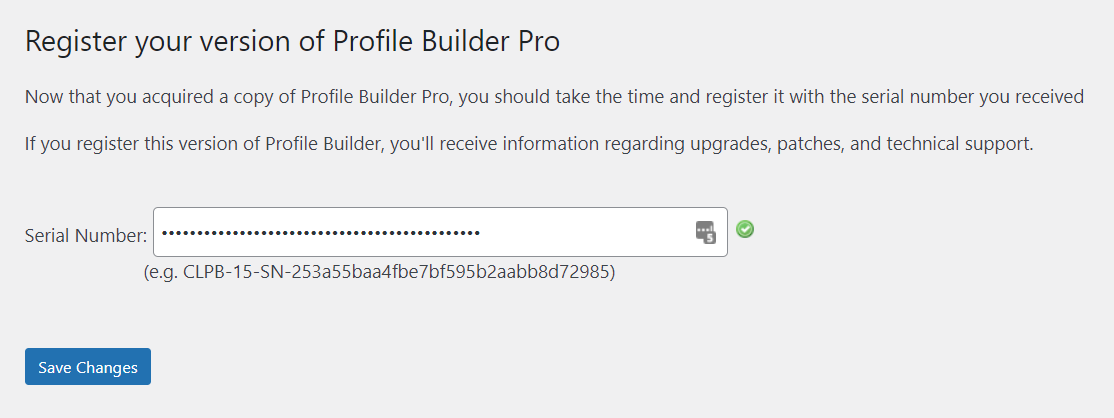
完成后,单击“保存更改”按钮继续。
获得付费会员订阅
如果您只是想测试一下,您可以获取付费会员订阅的免费版本,该版本可在 WordPress.org 下载。 免费版也包含基本内容限制功能。
然后,只要您准备好使用额外功能,就可以升级到专业版。
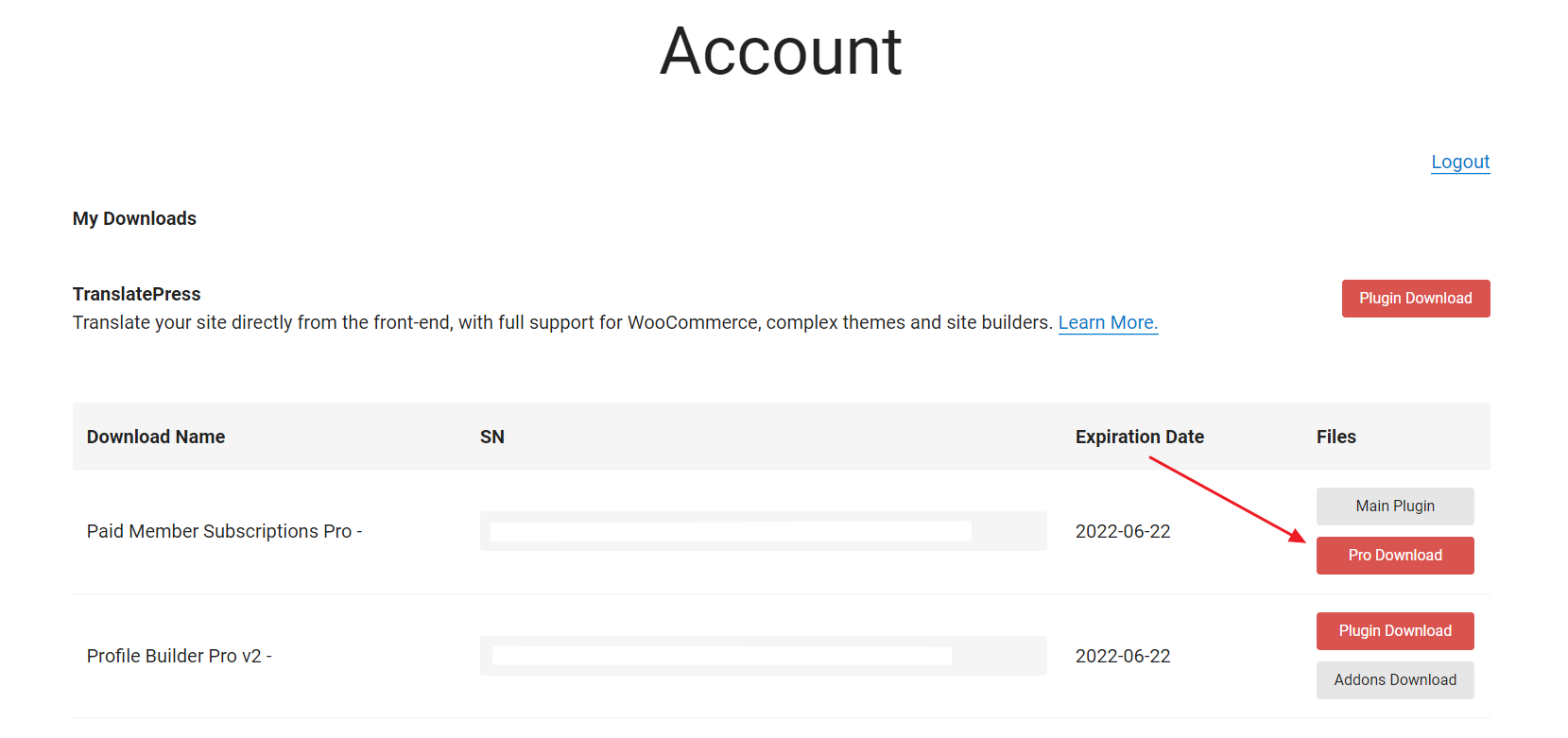
获得插件文件后,转到插件→添加新并将它们上传到元框。 安装完成后激活插件。
如果您购买了插件,请转到付费会员订阅 → 注册版本并输入给您的序列号。 确保单击“保存更改”按钮继续。
步骤 #2:按用户角色限制内容
如果您只是想通过用户角色限制 Elementor 中的内容,您只需要获取 Profile Builder 插件。 它使您可以防止未经授权的用户访问 Elementor 中的受限内容。
以下是您需要做的设置:
导航到要限制内容的页面或帖子,然后单击使用 Elementor 编辑按钮以打开 Elementor 页面编辑器。
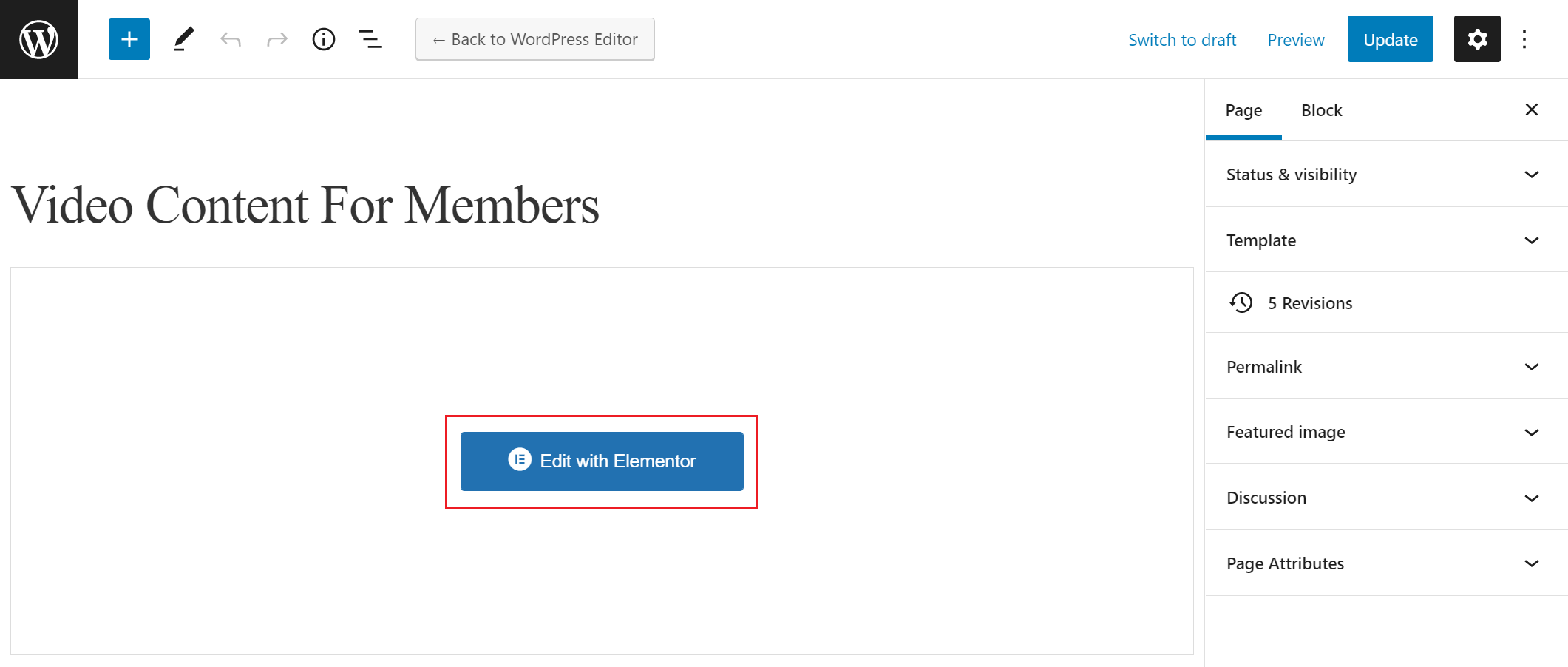
现在,将鼠标悬停在要隐藏的页面部分上,然后单击“编辑部分”按钮。
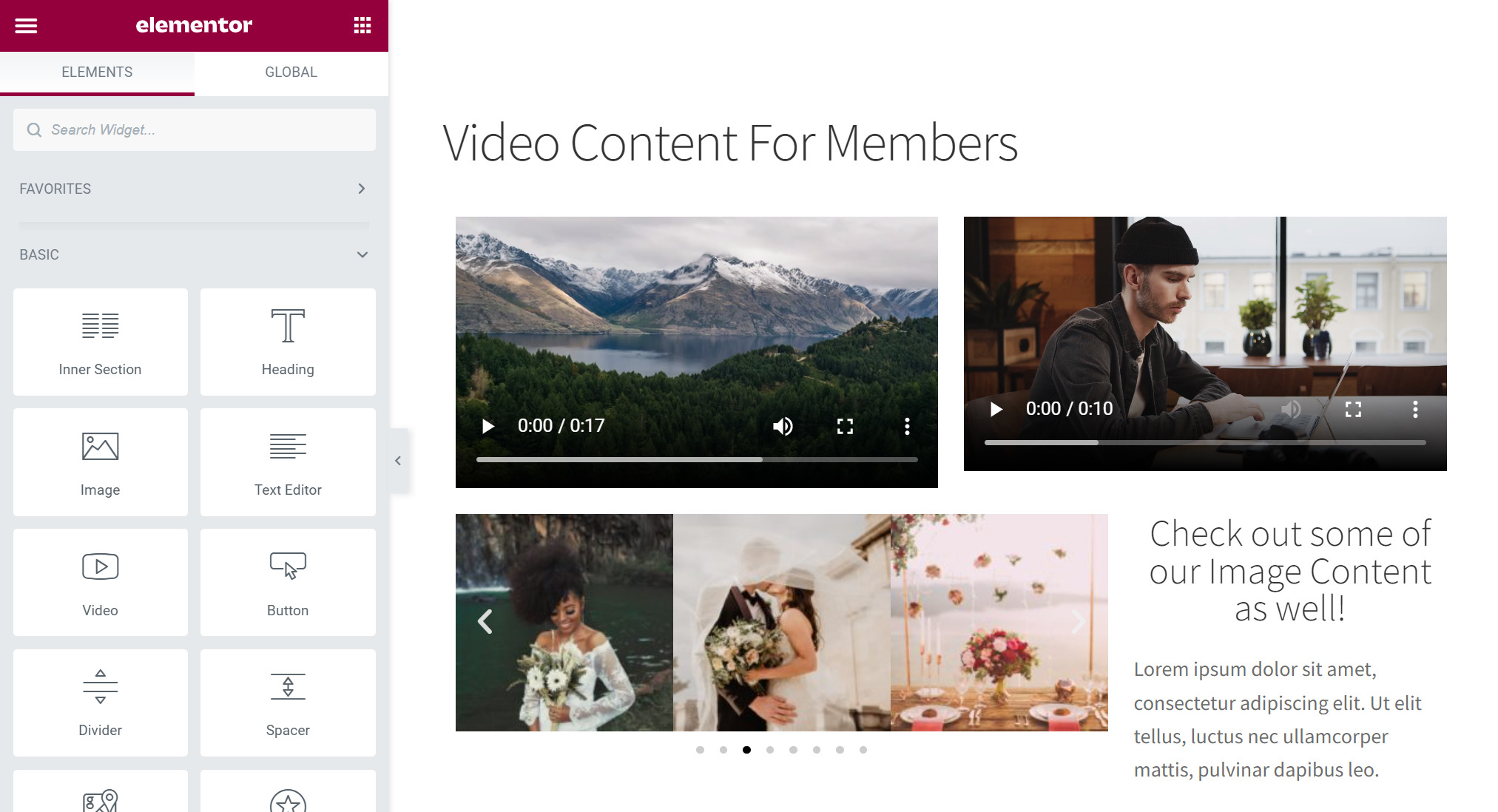
单击高级选项卡并展开配置文件生成器内容限制下拉菜单以按用户角色限制页面部分。
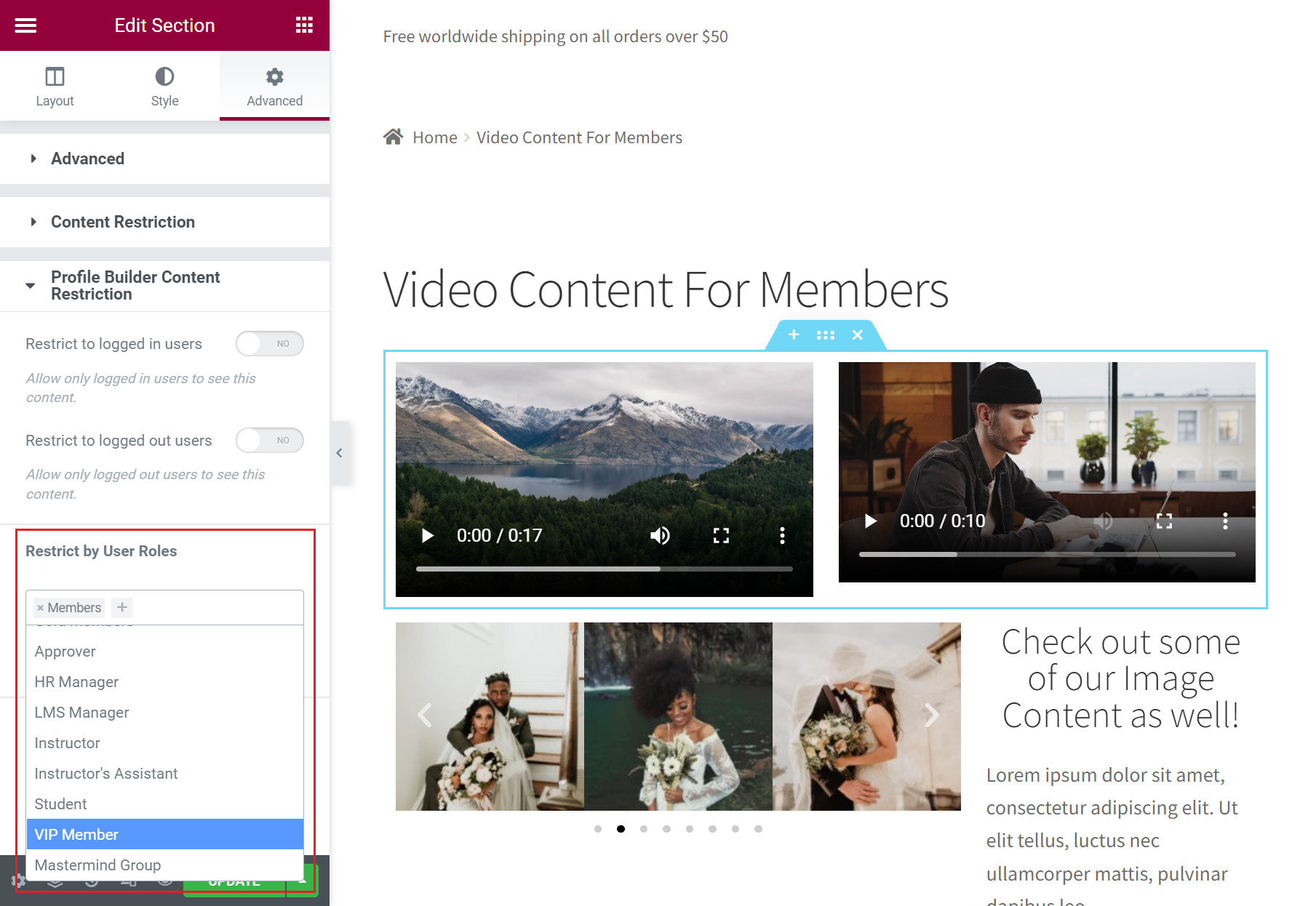
使用按用户角色限制字段,选择您要允许访问的用户角色,然后单击更新按钮。 这将使特定内容只能由您选择的用户角色访问。
或者,如上图所示,Profile Builder 还允许您轻松地限制所有已注销用户或所有已登录用户的 Elementor 内容,无论他们的用户角色如何。 为此,您所要做的就是将Restrict to logged in users或Restrict to log out users切换器切换到Yes 。
第 3 步:通过订阅计划限制内容
如果您正在运行会员网站,您可能希望根据订阅计划限制 Elementor 中的内容。 这可以通过我们的付费会员订阅插件实现。
如果您使用付费会员订阅在 WordPress 中创建订阅计划,您将看到一个选项,可通过订阅计划限制 Elementor 中的内容。
就是这样:
在同一屏幕上,您还可以在 WordPress 网站上轻松地通过订阅计划限制内容。 在编辑部分屏幕的高级选项卡中,单击内容限制下拉菜单以查看更多内容限制选项。

使用按订阅计划限制字段,输入将有权访问内容的允许订阅计划。 所有未订阅所选层级的用户将无法查看您网站的特定部分。
再一次,如果您只是想限制所有已注销用户的 Elementor 内容,无论他们的订阅计划如何,您只需将Restrict to login users选项切换为Yes 。
完成后,请确保单击更新按钮以使更改在 WordPress 网站的前端生效。
查看我们关于如何使用付费会员订阅构建 Elementor 会员网站的完整教程,了解分步说明。
立即限制 Elementor 中的内容!
如果您希望限制 Elementor 中的内容,最好使用多合一插件,例如 Profile Builder 和付费会员订阅。
这两个插件都提供了一种简单快捷的方法,可以通过用户角色、登录状态或订阅计划来限制 Elementor 中的内容。 最好的部分是您可以直接从 Elementor 页面构建器限制对内容的访问。 这样,您可以在 WordPress 页面上发布优质内容,并从同一页面设置内容限制选项。
准备好开始在 Elementor 中快速轻松地限制内容了吗?
获取配置文件生成器
获得付费会员订阅
或者直接从 WordPress 存储库下载免费版本。
您对如何限制 Elementor 中的内容还有疑问吗? 在下面的评论中让我们知道!
